Программа для увеличения громкости на айфоне
Обновлено: 06.07.2024
Настраивать звучание песни — удел людей не только с тонким слухом. Если вокруг шумно или качество записи оставляет желать лучшего — проблему решит эквалайзер.
Мы выбрали 5 приложений для iPhone и iPad, в которых можно управлять звуком.
EQ10
EQ10 не зря имеет такое название — внутри вы найдете с десяток различных настроек для звука. Первая и самая главная из них — продвинутый эквалайзер. В приложении можно выбрать один из двух видов эквалайзера: либо графический, где встроены стандартные 10 полосок с бегунками, привязанные к определённой частоте, либо параметрический, на котором вы управляете кривыми с помощью пяти точек, где в зависимости от положения точек меняется звук.
Во вкладке FX — еще больше возможностей, которые позволяют управлять звуком более гибко: регулятор басов, реверб, эхо, стерео и другие. Каждый из них можно включать по отдельности или активировать все сразу. Приятное дополнение — встроенное радио и возможность выбирать расцветку приложения.

Soundy
Чтобы пользоваться Soundy, необходимо иметь аккаунт на Soundcloud. Приложение синхронизируется с сайтом, показывает вашу медиатеку и рекомендует музыку, основываясь на жанрах, которые вы слушаете.
На экране проигрывания доступен графический десятиполосный эквалайзер с усилителем. Как и везде, можно выбрать пресет по звучанию — электроника, классика, акустика — установить усилитель или глушитель баса, либо настроить всё в ручном режиме. Возможно даже изменить скорость воспроизведения.

UrbanDenoiser
В UrbanDenoiser нет стандартного эквалайзера, на котором можно контролировать частоты, здесь другая работа со звуком. При первом запуске приложение предлагает пройти вам слуховой тест отдельно на каждое ухо. Тест определяет, как вы слышите определенные частоты, а затем подстраивает проигрываемую музыку под ваш слух. Такая возможность доступна в режиме «Natural».
Помимо этого, в приложении есть еще два полезных режима: «Noise Around» и «Denoiser». В первом — приложение подключается к вашему микрофону и транслирует в наушники окружающие шумы. Таким образом вы услышите, если вам что-то скажут, окликнут или где-то неподалеку затормозит машина, пока вы слушаете музыку. Режим «Denoiser» наоборот подавляет окружающие звуки, чтобы вы могли слышать музыку более отчетливо и без помех.

TSC Music
Как и предыдущее приложение, TSC анализирует ваш слух и выбирает наиболее оптимальное звучание. При этом главная его особенность в том, что оно не только улучшает качество звука, но может улучшить ваш слух. Для этого в приложении есть специальный режим, в котором вы устанавливаете определенные уровень частот для каждого уха, а затем просто продолжаете прослушивать музыку. По заверениям разработчиков, испытания в Стэнфорде показали, что постоянное двухчасовое прослушивание музыки в этом режиме помогает улучшить слух на выбранных частотах.
Помимо этого в приложении есть еще две важные особенности. Первая — эквалайзер с большим количеством пресетов и возможностью настроить его на свой вкус. Вторая — контроль громкости. Приложение будет постоянно вас предупреждать, если вы установили громкость выше уровня, безопасного для слуха.

Equalizer+
В Equalizer+ так же, как и в EQ10, эквалайзер представлен в параметрическом виде (в виде кривых). Однако главное его отличие в том, что это даже не плеер, а миниатюрный музыкальный редактор для улучшения звука. После того, как вы синхронизировались со своей музыкой в iPhone, в приложение можно загрузить песню для редактирования: сделать громче, добавить низких частот, наложить эффекты.
Дополнительная возможность — весь процесс изменений можно записывать: нажимаете REC и регулируете звучание, пока проигрывается песня. Записанный фрагмент сохраняется в mp3 и доступен в приложении.

Цены, указанные в статье, актуальны на момент публикации материала и могут меняться с течением времени.
Да, но разные приложения для увеличения громкости работают по-разному, и вам нужно найти то, которые будет подходить именно вам. Мы собрали список из 5 лучших приложений для увеличения громкости на устройствах Android и iOS . В конце каждого списка вы найдёте сравнительный список с ценами, размером приложения, плюсы и минусы, с помощью которых вы сможете выбрать приложение, которое наилучшим образом бужет соответствовать вашим потребностям.
Лучшее настольное программное обеспечение для увеличения громкости аудио/видео

Видеоредактор Filmora является лучшим видеоредактором на рынке и предоставляет лучшие методы, инструменты и методы для легкого редактирования видео. Основные инструменты редактирования позволяют пользователям просто обрезать, редактировать и регулировать громкость видео. Он обеспечивает простой режим и режим полнофункциональных функций для удовлетворения различных потребностей пользователя. Ниже перечислены некоторые особенности программы:
Основные характеристики видеоредактора Filmora:
- Возможность выпуска высококачественных видеороликов, в том числе с инструментами стабилизации видео.
- Множество базовых инструментов редактирования включает в себя увеличитель громкости, чтобы пользователь мог изменить ориентацию видео или увеличить громкость песен.
- Комплексная медиа-библиотека для простого управления проектами.
- Также доступны разнообразные спецэффекты, включая разделённый экран, зелёный экран и функции выключения.
Часть 1. Пять лучших приложений для увеличения громкости на устройствах Android
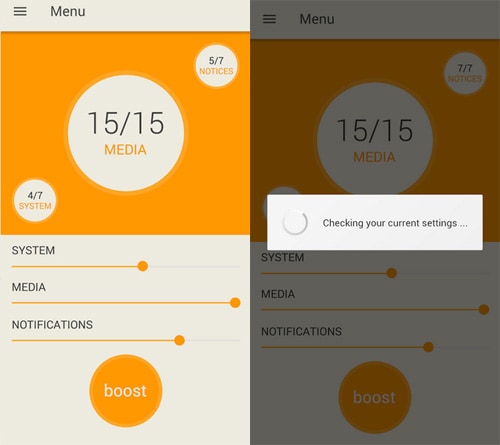
Speaker Booster - это приложение для увеличения громкости на утсройствах Android, которое позволяет увеличить громкость ваших динамиков и/или наушников на 15-30%. Приложение просто в использовании, особенно благодаря простой установке на вашем смартфоне или планшете Android.
Особенности:
- Регулировка громкости системы
- Регулировка громкости мультимедиа
- Регулировка громкости с помощью алгоритма
- Не повредит динамики
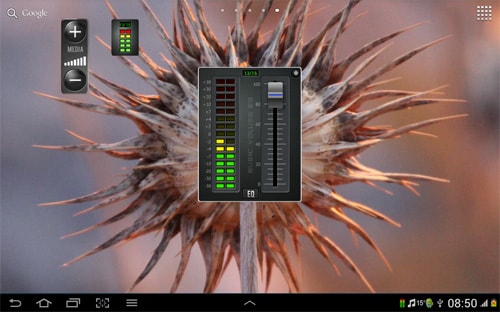
Music Volume EQ предназначен для истинных любителей музыки. С полным эквалайзером для вашего телефона или планшета вы можете редактировать любые типы музыки с помощью 5-полосного эквалайзера. Он полностью настраиваемый для начинающих звукорежиссеров.
Особенности:
- Пятиполосный эквалайзер с возможностью усиления бассов
- Эффекты виртуализации
- 9 Предустановленных эквалайзеров и возможность выборочного сохранения предустановок
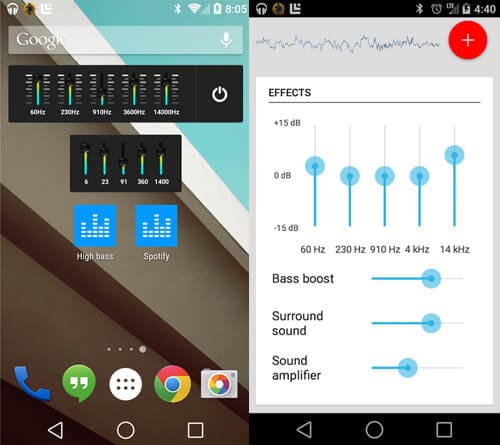
Эквалайзер позволяет пользователям получить расширенный опыт работы с музыкой, независимо от их стиля. С помощью 5-полосного эквалайзера пользователь может настроить свою музыку. Усилитель громкости имитирует объемный звук.
Особенности:
- 11 Предварительных пресетов
- Регулятор 5-полосного эквалайзера
- Усилитель басов
- Отражение пресетов
- Несколько размеров виджетов

Sound Booster - это приложение для увеличения громкости. Оно значительно усиливает все громкости, чтобы вы могли прослушивать ваши видео, музыку и мелодии звонков даже на шумной вечеринке. Оно очень просто в использовании и запросто вернёт вашу громкость к исходному варианту.
Особенности:
- Регулятор громкости мультимедиа
- 5-полосный эквалайзер
- 9 пресетов эквалайзера
- Эффект усиления басов
- Эффект виртуализации
- Блокировка громкости
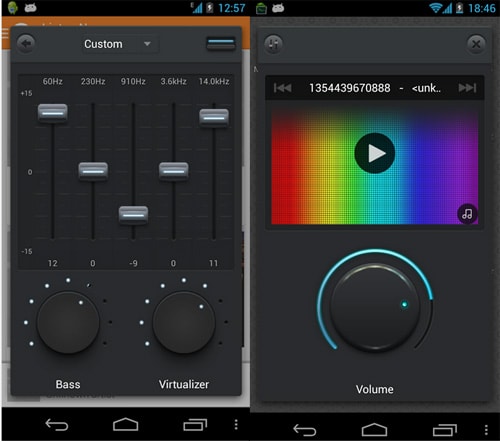
Это приложение увеличивает удовольствие от прослушивания музыки с помощью 5-полосного эквалайзера и 9 пресетов эквалайзера для разных музыкальных стилей. Оно также представлет виджет для лёгкого доступа к настройкам громкости.
Если вам нравится конкретная песня, вы можете обнаружить, что она никогда не может быть достаточно громкой. Или, если вы слушаете запись с менее чем звездным качеством, максимальной громкости, предлагаемой вашим iPhone, может быть недостаточно, чтобы услышать все.
К счастью, на помощь приходят приложения для увеличения громкости и звука!
1. УСИЛИТЕЛЬ низких частот и громкости
В Профиль вкладка позволяет вам изменить свой Модель слуха. Например, Нормальный, Машина, Внутрии др. В Настройки вкладка, вы можете переключать Подавление шума, измените уровень усиления тихих звуков и отрегулируйте Высокие частоты, Низкие частоты, и Баланс.
2. Усилитель максимального объема
Max Volume Booster от Chau Nguyen имеет более простой пользовательский интерфейс, чем другие приложения, представленные в этом списке, а также более яркую цветовую схему. Вы импортируете видео или аудиофайл, нажав на плюс значок вверху, и когда он импортирован, вы можете повлиять на громкость звука. Когда вы закончите, вы можете сравнить Оригинал с Результат.
Приложение позволяет экспортировать результаты или сохранять их на вашем устройстве, что делает его полезным инструментом для изменения громкости локальных видео и аудио файлов, которые у вас есть. Хотя это приложение не позволяет вам влиять на звук так сильно, как другие приложения, оно является хорошим усилителем громкости, если вам нужен простой вариант.
3. Увеличение громкости
Сквозь Профиль страницу в верхнем левом углу приложения, вы можете выбрать Режим, Такие как Нормальный, Машина, Снаружи, или Внутри. Сквозь Настройки, вы можете настроить высокие и низкие частоты или изменить уровень усиления тихих звуков.
4. Усилитель громкости
Volume Booster от Kartum Infotech работает почти так же, как Max Volume Booster, при этом структура приложения заключается в том, что вы импортируете файл из Music, Files, Google Drive, Dropbox и т. Д., А затем настраиваете звук в файле. Вы можете сравнить файл через Оригиналы и Результаты вкладки.
5. Усиление слуха
Hear Boost позволяет записывать звук и увеличивать громкость, а премиум-версия также позволяет вам влиять на звук. Эквалайзер и Пространства (Такие как Внутри, Снаружи, и Машина). Он разработан для музыкантов, подкастеров и всех, кто создает контент, включающий аудио.
Просто коснитесь Начать слушать в центре экрана, затем коснитесь Записывать для записи звука, который вы хотите усилить. Вы можете изменить громкость во время записи, а затем изменить Эквалайзер уровни и Космос пост-запись.
6. Bass Booster Volume Booster EQ.
Вы даже можете транслировать популярные радиостанции через приложение, а затем влиять на звук. С Усилитель басов, Эквалайзер, и Усилитель громкости вкладки, которые позволяют скользить вверх или вниз по желаемому уровню, вы получите максимальную отдачу от звука в кратчайшие сроки. Эквалайзер имеет 10 полос, что впечатляет, учитывая, что другие приложения, представленные в этом списке, обычно имеют только 6-полосный эквалайзер.
Есть много вариантов для изменения звука через Boom, и что довольно круто, так это то, что он использует В тренде Вкладка, чтобы вы могли увидеть, что другие сейчас слушают больше всего. Boom, вероятно, является наиболее полным приложением для увеличения громкости, представленным в этом списке, и нетрудно понять, почему оно так популярно и высоко ценится в магазине приложений.
Увеличение громкости на вашем iPhone
С помощью этих приложений легко увеличить громкость и звук на вашем iPhone. Здесь есть большой выбор, и большинство из них выполняет одну и ту же задачу. Попробуйте их, чтобы узнать, какой из них наиболее удобен для вас, чтобы вы могли получить максимальную отдачу от звука уже сегодня.


Устройства Apple всегда отличались сбалансированным звучанием, которое подходит для воспроизведения подавляющего числа музыкальных жанров. Тем не менее, оно устраивает далеко не всех пользователей.
Если вы входите в число тех, кто хочет улучшить звук музыки на iPhone, эти советы специально для вас. Мы собрали вместе самые простые рекомендации по улучшению качества воспроизведения, которые помогут вам получить от музыки больше удовольствия.
1. Настройте воспроизведение в «Музыке»

В меню «Настройки» > «Музыка» > «Воспроизведение» можно поработать с тремя пунктами:
«Эквалайзер» — с этим пунктом можно экспериментировать, в зависимости от оборудования, которое вы используете вместе с iPhone:
- «Больше низких» отлично подойдет, если вы используете AirPods.
- «Поздняя ночь» увеличит громкость воспроизведения через динамики.
- «Тонкомпенсация» выравнивает звук по кривой «равной громкости», и это улучшает его на низкой громкости.
«Ограничение громкости» следует использовать, если источник, который вы чаще всего использует, плохо справляется с воспроизведением на максимуме. В противном случае отключайте.
«Коррекция громкости» выравнивает уровень текущей композиции по отношению к предыдущей. Чтобы каждая композиция играла более эмоционально, эту настройку лучше отключить.
2. Выберите высокое качество Apple Music

По умолчанию в меню «Настройки» > «Музыка» > «Сотовые данные» пункт «Высокое качество» отключен. Это дает возможность слушать музыку из Apple Music даже в условиях нестабильного мобильного интернета и расходовать минимальное количество трафика.
Тем не менее, если мы говорим об улучшении качества звука, то всем пользователям Apple Music нужно обязательно попробовать включить то самое «Высокое качество».
Даже более менее стабильного 3G уже достаточно для воспроизведения треков из стримингового сервиса, LTE вообще с головой. Но вот трафик в этом случае будет улетать чуть ли не в 3-4 раза быстрее, поэтому лучше задуматься о безлимите.
3. Слушайте «несжатое» аудио. Да, так можно

В 2018 году пользователи до сих пор делятся на два типа: первые души не чают в стриминговых сервисах по примеру Apple Music, а вот вторые продолжают выступать за аудиозаписи без сжатия.
Если вы задумались о повышении качества звука с iPhone и вам не критично использовать именно Apple Music, попробуйте приложение Flacbox (бесплатно + покупки).
С помощью этой программы вы сможете открыть практически любой музыкальный файл на своем iPhone. Для этого его даже не нужно скачивать — можно использовать облачные хранилища, подключенный к Wi-Fi компьютер и флэш-накопители PowerDrive.
Используйте файлы формата FLAC, чтобы получить максимальное качество воспроизведения. Некоторые утверждают, что сегодня разницу между сжатой и несжатой музыкой услышать практически невозможно, но это отнюдь не так.
4. Подстройте эквалайзер под наушники

Многие сторонние приложения (тот же Flacbox) откроют вам доступ не к простому, а к многополосому эквалайзеру на 10 «дорожек» с предусилителем и целым веером из предварительно подготовленных настроек-пресетов.
Он поможет вам настроить звучание в соответствии с личным чувством прекрасного: выжать из своих наушников или динамика iPhone максимум.
Жаль только, что Flacbox и подобные приложения не могу получить доступ к Apple Musiс.
5. Замикшируйте записи в музыкальный сет

Если речь не о личном прослушивании музыкальных композиций, а о групповом, в данном случае на первое место выходит не просто качественный звук, а воспроизведение, которое не прерывается паузами.
Когда в следующий раз соберете друзей и устроите вечеринку, обязательно попробуйте приложения, миксующие выбранные песни без пауз.
Достаточно просто сформировать плейлист из любимых записей, подключить iPhone к колонкам погромче и включить автомикс.
Подобные приложения особенно актуальны для праздников, и до Нового года их нужно научится использовать на все 100%.
(32 голосов, общий рейтинг: 4.34 из 5)

Большинство пользователей айфонов жалуются на качество и громкость передаваемого звука. Улучшить данную характеристику довольно легко, если немного подкорректировать настройки или установить дополнительное приложение.
Увеличение громкости с помощью настроек
Чтобы сделать на айфоне звук громче, как на дорогостоящей аппаратуре, необходимо немного изменить настройки в самом телефоне.
- Зайти в пункт "Настройки".
- Перейти в подпункт "Музыка".
- Выбрать "Ограничение громкости" и поставить максимальный уровень звучания.
- Выйти из предыдущего пункта и выбрать меню "Эквалайзер".
- Поставить галочку напротив "Поздняя ночь".
С помощью простых действий громкость воспроизводимого звука станет гораздо выше, чем была до этого. Если результат все равно не устраивает, можно подкорректировать его с помощью доступных настроек в меню "Эквалайзер".
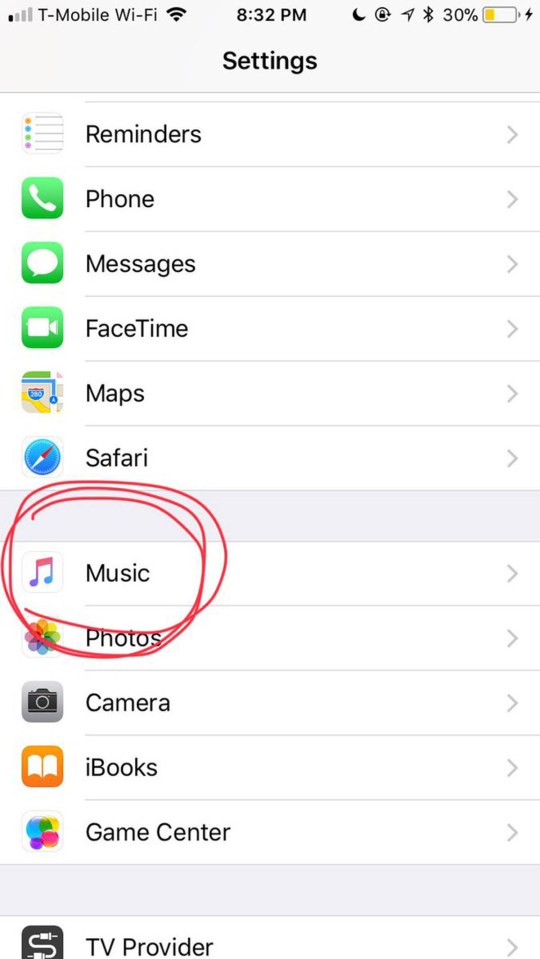
С помощью установки дополнительных программ
Зачастую заводская громкость не устраивает рядового пользователя, поэтому ему приходится пользоваться неофициальными приложениями для его корректировки.
Джейлбрейк - это название способа, помогающего сделать айфон громче. Он заключается в следующем:
- Все действия должны производиться на компьютере, в файле-копии всех данных мобильного телефона.
- Необходимо установить приложение под названием Phone Disk.
- Нажать на вкладку "Библиотека".
- Перейти на меню "Предпочтения''.
- Открыть документ com.apple.celestial.plist.
- Поставить напротив пункта "Аудио/видео" цифру 1.
- Открыть файл plist.
- Напротив этого же пункта выставить значение 1.
- Сохранить все изменения.
- Загрузить полученный результат на мобильный телефон.
- Перезагрузить устройство.
Данный метод, позволяющий увеличить громкость на айфоне, может сработать только с использованием программы Xcode. В новых версиях мобильных телефонов настройки сбрасываются автоматически в течение нескольких недель, поэтому данную процедуру придется проводить регулярно.

Изменить уровень звука при разговоре
Некоторые пользователи сталкиваются с такой проблемой, как плохая слышимость собеседника или автоответчика при совершении вызовов. В данном случае проблема, как увеличить громкость на айфоне, решается довольно просто. Для этого необходимо:
- Отрегулировать звук с помощью специальных кнопок. Следует убедиться, что при нажатии на экране отображается виджет с ползунком, обозначающий регулировку громкости.
- При плохом качестве звука в обоих динамиках необходимо убедиться в отсутствии посторонних предметов в специальном разъеме для наушников.
- Громкость разговора не может быть изменена при включенном блютузе. Перед совершением звонка следует отключить данную функцию.
- Вопрос, как увеличить громкость на айфоне, легко решается, если прочистить динамики специальной щеточкой.
- После покупки нового мобильного устройства необходимо убедиться, не находится ли на неположенных местах защитная или фиксирующая пленка. Пользователю следует сразу после покупки снимать лишнее покрытие, чтобы не сталкиваться с подобной ситуацией.
- Перезагрузка телефона может также решить проблему изменения мощности динамиков.
Зачастую пользователи не видят, что для корректировки звука не требуется никакого специального оборудования: это можно настроить самостоятельно за пять минут.
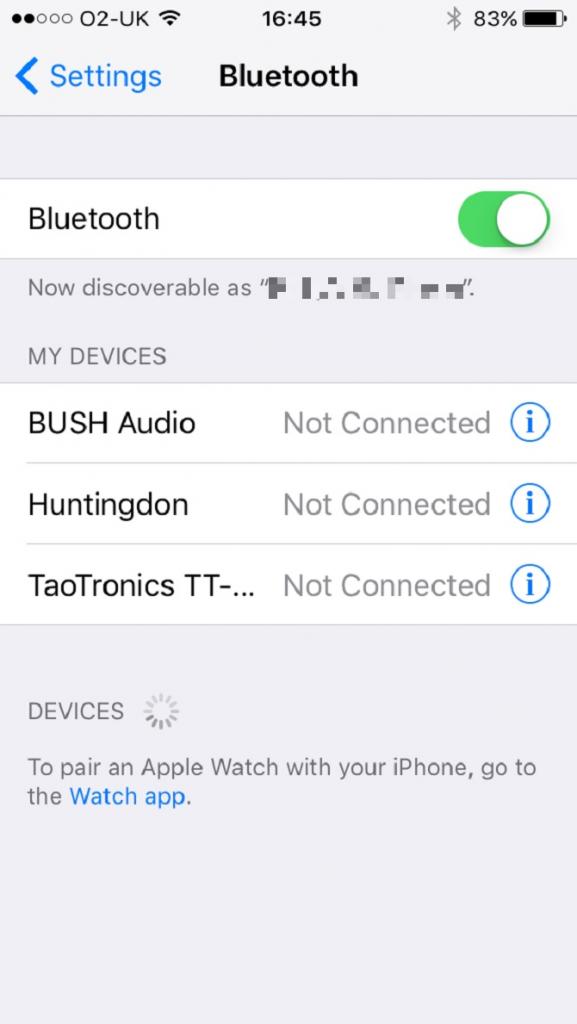
Если ни один из вышеперечисленных способов не помог
Увеличить громкость на айфоне можно самостоятельно несколькими способами. Первый заключается в изменении настроек, второй - в установке специальных программ, третий - во внимательном осмотре динамиков на наличие физических преград в виде пленки или загрязнений. Если ни один из вышеперечисленных способов не помог, то лучше обратиться в сервис ремонта.
Читайте также:

